2.4.3 创建装配族表
本节将介绍装配族表的创建过程。装配族表以装配体中零件的族表为基础,也就是说,要创建一个装配体的家族表,该装配体中应该至少有一个元件家族表。下面以图2.4.7所示的装配(螺钉和垫圈的装配)为例,说明创建装配族表的一般操作过程。
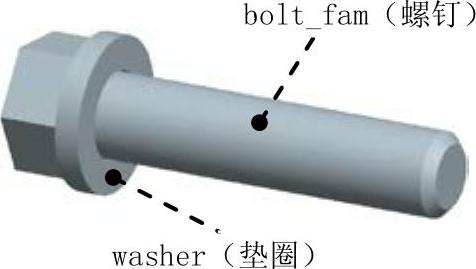
图2.4.7 螺钉和垫圈的装配
Step1.将工作目录设置至D:\creo2.2\work\ch02\ch02.04\asm_fam,打开文件asm_fam.asm。
注意:打开文件前,建议关闭所有窗口并将内存中的文件全部拭除。
该普通装配模型包含两个零件:螺钉和垫圈。其中螺钉是2.4.2节螺钉族表中的普通模型,垫圈也是其族表中的普通模型。
Step2.在装配模块中,在功能选项卡区域的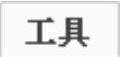 选项卡中单击“族表”按钮
选项卡中单击“族表”按钮 ,系统弹出“族表ASM_FAM”对话框。
,系统弹出“族表ASM_FAM”对话框。
Step3.增加族表的列。在“族表ASM_FAM”对话框中选择下拉菜单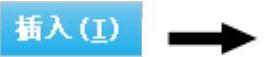
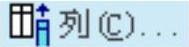 命令,在系统弹出的图2.4.3所示的“族项”对话框中进行下列操作:
命令,在系统弹出的图2.4.3所示的“族项”对话框中进行下列操作:
(1)在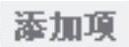 区域选中
区域选中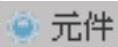 单选项。
单选项。
(2)在装配模型中选取螺栓和垫圈零件,系统即将这两个零件添加到项目列表中。
(3)单击“族项”对话框中的 按钮,系统返回“族表ASM_FAM”对话框。
按钮,系统返回“族表ASM_FAM”对话框。
Step4.增加实例行。在“族表”对话框中选择下拉菜单 命令,添加三个实例行。此时族表如图2.4.8所示,利用该族表可以生成许多装配实例。关于装配实例的生成,要明白一个道理:装配实例的构成是由各元件的家族实例所决定的。
命令,添加三个实例行。此时族表如图2.4.8所示,利用该族表可以生成许多装配实例。关于装配实例的生成,要明白一个道理:装配实例的构成是由各元件的家族实例所决定的。
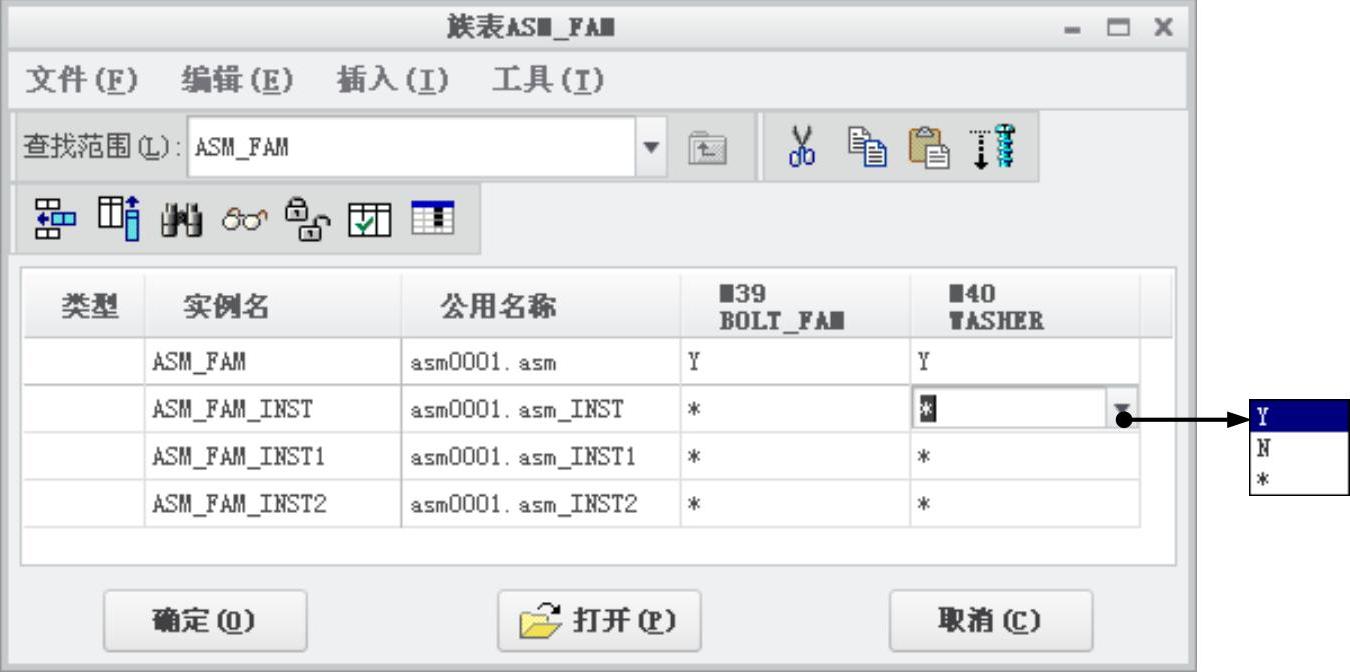
图2.4.8 “族表ASM_FAM”对话框(一)
图2.4.8所示的“族表”对话框中,元件项目列取值的意义如下:
● :在此装配实例中显示该元件的普通模型,并且普通模型中的隐含特征会被恢复。
:在此装配实例中显示该元件的普通模型,并且普通模型中的隐含特征会被恢复。
●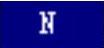 :在装配实例中显示该元件的普通模型,并且普通模型中的隐含特征会被继续隐含。
:在装配实例中显示该元件的普通模型,并且普通模型中的隐含特征会被继续隐含。
● :在装配实例中显示该元件的普通模型,普通模型中的任何特征都会显示。
:在装配实例中显示该元件的普通模型,普通模型中的任何特征都会显示。
●元件的某个实例名:在此装配实例中用该元件的某一个实例替代该元件的普通模型。
Step5.完成后的装配族表如图2.4.9所示,操作提示如下:
(1)在螺钉(bolt_fam)列及垫圈(washer)列下分别输入两个元件的各实例名。在本例中,由于装配实例名与螺钉元件的实例名部分相同,所以可用该对话框中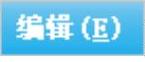 菜单下的
菜单下的 和
和 命令来快速完成族表中螺钉(bolt_fam)实例名的填写。
命令来快速完成族表中螺钉(bolt_fam)实例名的填写。
(2)完成族表后,单击该对话框中的 按钮。
按钮。

图2.4.9 “族表ASM_FAM”对话框(二)
